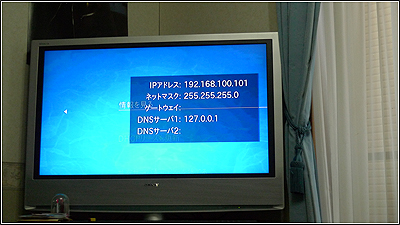RockTubeの詳細なネットワーク設定方法
当サイトではアフィリエイト広告を利用しています。
アイ・オー・データ機器から販売されているRockTube(ロックチューブ)をレビューする機会をいただいたのですが、この設定が何気に大変で予想外に時間を取られることになりました。
設定にあたりいくつかのサイトを参考にさせていただきましたが、情報が拡散していたため改めて詳細なネットワーク設定方法をまとめたいと思います。
RockTubeって何?
RockTubeというのは、アイ・オー・データ機器から販売されている「YouTube」の動画をリビングの大画面テレビで楽しめるネットワークメディアプレーヤーのことです。
これがあれば、通常はパソコンで見ているYouTubeの動画を「パソコン無し」で見ることができるようになり、YouTubeが一段と身近な存在になる画期的な製品です。
RockTubeは挑戦者ブランド商品です
挑戦者ブランドはアイ・オー・データの上級者向けPCパーツのブランドのことなんですが、上級者向けというだけあって、マニュアルはすべてネット上にある、ファームウェアもネットからダウンロードして適応させるなど、初心者にはかなりハードルが高い製品になっています。
それだけにとんがった面白い製品も多くあるのも特長になります。
詳細なネットワーク設定が必要なケース
本来、RockTubeは家庭内のネットワークに接続すれば自動でネットワーク設定を行ってくれるため、ユーザーは特に設定を弄る必要はありません。
が、、、これはルータの設定をIPアドレスなどを自動的に割り当てるDHCPにしている場合のみ有効になります。
なので、DHCPを使わずに手動で設定している場合は自動取得がうまくいかず、詳細なネットワーク設定を行わなければいけません(光回線の多くはDHCPを推奨しているので、引っかかる人は少ないかもですが)
と、前置きがかなり長くなりましたが、ここからRockTubeの詳細なネットワーク設定方法を…
RockTubeの詳細なネットワーク設定方法
RockTubeの初期設定を知る
※RockTubeの設定には付属のリモコンで操作しますが、リモコンを動かすために単4電池が2本必要になります。
まずは、RockTubeに振られているIPアドレスを確認しなくてはいけないので、RockTubeにLANケーブルを差して、テレビとつなぎます。
RockTubeが接続されているコンポーネントに切り替えて、設定→ネットワーク設定→情報をみるを開きます。
すると現状のRockTubeのネットワーク構成が表示されるので、これをメモします(内容はネットワーク構成によって変わる可能性があります)。
RockTubeと同一のネットワーク環境をつくる
付属のリモコンでは、RockTubeのネットワーク設定を変更することができず、ブラウザから操作をしなくてはいけません。
ブラウザから操作するためにはネットワーク構成を揃えないとダメなので、既存のネットワークでは操作不可能になってしまいます。そこで、RockTubeとネットワーク構成が揃っているネットワークを構築する必要があります。
これは意外と簡単で、空いているHUBに作業用パソコンとRockTubeだけをつなぐだけ。もちろん、インターネットに接続している必要はありません(が、空いているHUBがあるかが一番の問題かな)。
HUBに接続した状態で、作業用パソコンのネットワーク構成をRockTubeと同じ、、、正確にはIPアドレスだけ少し変えます。
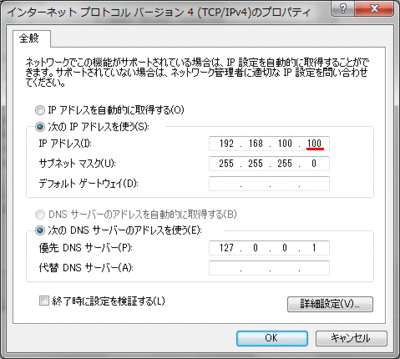
これで、RockTubeと同じネットワークに入ることになり、ブラウザでIPアドレスを叩けば設定画面にアクセスすることができます。
RockTubeのネットワークを変更
RockTubeとネットワークでつながったところで、ブラウザを起動しアドレス欄に「http://RockTubeのIPアドレス(今回の設定だと192.168.100.101)」を入力してエンターをクリックします。
すると次のような設定画面が現れます。
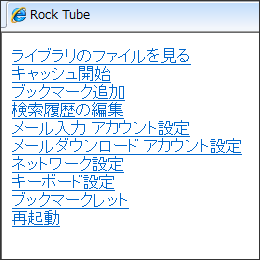
あとはここにある、ネットワーク設定からRockTubeに振りたいIPアドレスを設定します。
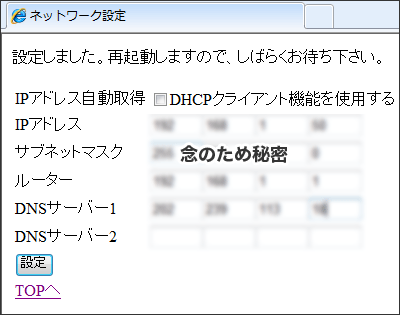
もう一度テレビに接続してネットワーク構成を見て、自分が設定したものになっていればOKです。
RockTube設定の感想
「挑戦者ブランド」で上級者向けなので、ネットワーク構成に手間取るのは想定していましたが、ここまでネットワーク構成に苦労するとは予想もしていませんでした。
これが自分の知識不足なら仕方ないなと思うのですが、上級者向けという位置付けにも関わらずネットワーク関連のマニュアルもなく、初期設定のネットワーク構成で使うことを前提としているのはちょっと驚きました。
RockTubeはYouTubeをテレビで見るためだけの製品なので、ネットワークに明るくない人向けの製品だとは思いますが、設定関連はもう少し柔軟に対応できるようにしておいてくれるといいかなと感じました。
ただ、製品としては面白いし、何よりもYouTubeを見るために子供にパソコンを占領されずに済むのはとても助かっています。
![]()
Sponsored Links